Ecco la nostra video guida su come bloccare le pubblicità invasive in Chrome per Android (senza installare ADBlock). Se utilizzate spesso il vostro smartphone Android per navigare nel web, sicuramente avrete visitato moltissimi siti in cui le pubblicità si sono rivelate troppo invasive. È un problema piuttosto comune, anche se va sempre tenuto a mente che molto spesso è proprio grazie alle pubblicità che un determinato sito o una determinata piattaforma riceve i fondi necessari per poter funzionare ed essere indipendente. In ogni caso, potrebbe capitare spesso di voler bloccare le pubblicità invasive in Chrome per Android e le procedure disponibili sono tantissime: in altre video guide vi ho fatto vedere come bloccare pubblicità Android utilizzando una vera e propria VPN oppure installando un ADBlock in Android, ma in questa video guida andremo oltre: vi spiegherò come bloccare le pubblicità invasive in Chrome per Android, senza dover installare alcuna altra applicazione di terze parti o modificare la connessione utilizzata per navigare in rete.
Se quindi vi ho incuriositi e anche voi volete capire come bloccare le pubblicità invasive in Chrome per Android (senza installare ADBlock), prendetevi due minuti di tempo e seguite i miei consigli: vi spiegherò come attivare una funzionalità integrata nel browser di Google che generalmente è disattivata e che è stata pensata proprio con questo scopo.

Per bloccare le pubblicità invasive in Chrome per Android (senza installare ADBlock), la prima cosa che dovrete fare è avviare il browser, tappare sull'icona posta in alto a destra raffigurante tre puntini verticali e selezionare la voce "Impostazioni". Entrerete coì nelle impostazioni di Chrome, nelle quali dovrete scorrere in basso e selezionare la voce "Impostazioni sito". Si aprirà quindi una sezione con la quale è possibile personalizzare le impostazioni di navigazione web con Google Chrome (e sì, è la stessa sezione con la quale potete disattivare le notifiche di Chrome), nella quale dovrete selezionare la voce "Annunci", per poi disattivare la spunta visualizzata in alto a sinistra.
Da ora in poi avrete bloccato le pubblicità invasive in Chrome per Android (senza installare ADBlock) e la vostra esperienza di navigazione potrebbe risultare più "tranquilla" rispetto a quanto il browser di Google permetteva la visualizzazione di tutte le pubblicità nel corso della navigazione web.



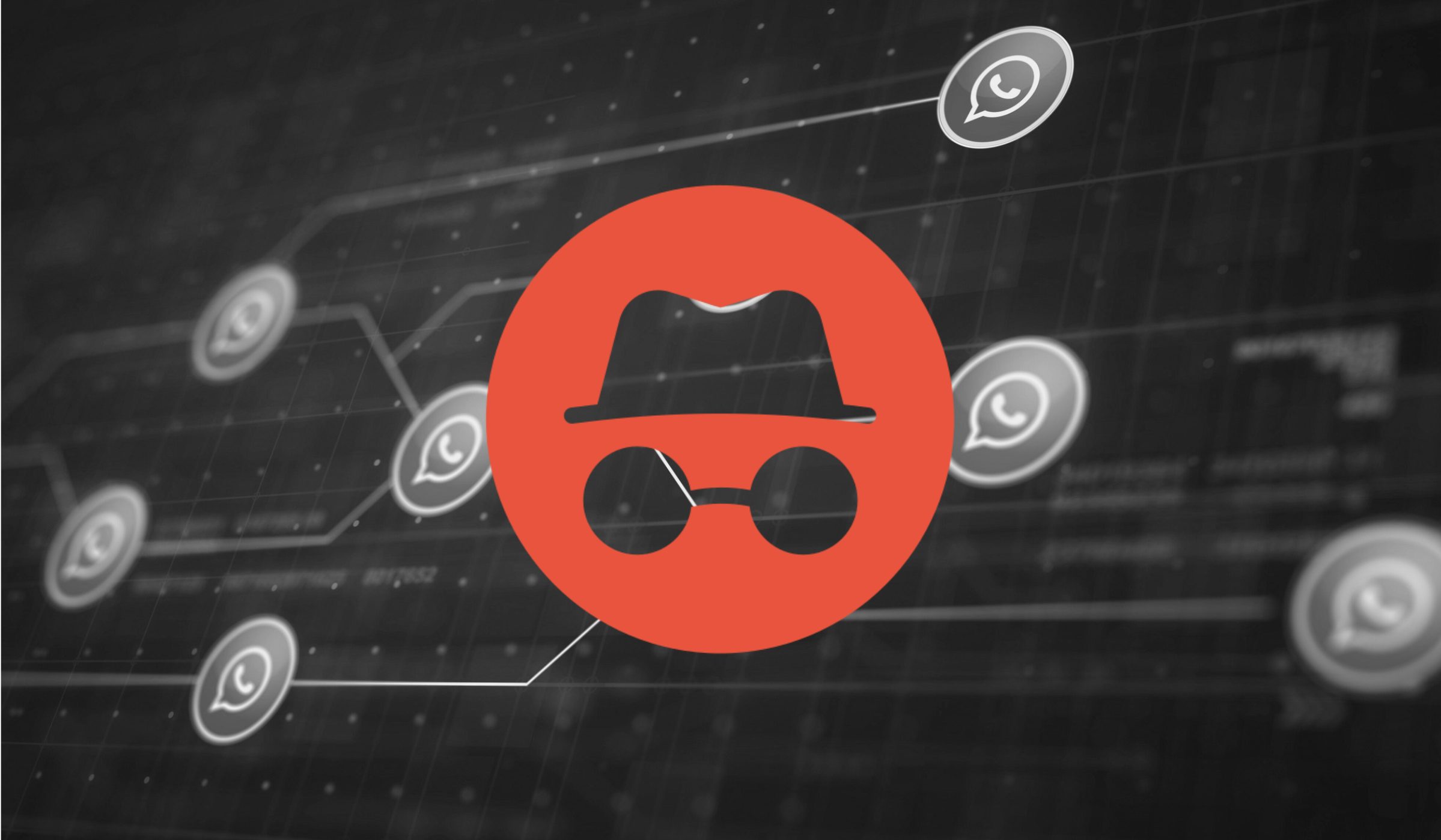;Resize,width=369;)
;Resize,width=369;)
;Resize,width=369;)

